Лучшие программы для создания видео
из фото с музыкой
Хотите поделиться памятными моментами с друзьями и семьей? Фотографии привлекут особое внимание, если вы создадите из них красочное музыкальное слайд-шоу. В статье мы расскажем, какая программа для создания видеороликов из фото с музыкой больше всего подойдет для этой цели. При составлении рейтинга брались в расчет приложения со встроенными шаблонами, коллекциями эффектов и переходов. Особое внимание уделялось скорости их работы и тому, можно ли ими пользоваться без технических навыков.
Посмотрите видео, чтобы узнать про самые популярные программы:
Скачайте лучшую программу для создания видео из фото с музыкой прямо сейчас
Скачать бесплатно!
Отлично работает на Windows 11, 10, 8, 7 и XP
1. ФотоШОУ PRO
ФотоШОУ PRO — программа для создания видеороликов из фото, в которой легко сделать профессиональное слайд-шоу, даже если раньше вы никогда этим не занимались. В проект можно добавлять изображения, видео и музыку. Вы можете работать со слоями, применять 3D эффекты и анимацию, вставлять титры и текстовые заголовки. Есть коллекция с более чем 200 спецэффектами и фильтрами, что значительно ускоряет процесс обработки.
Посмотрите видеоурок, чтобы узнать про все возможности программы:
Можно вручную установить длительность каждого слайда, настроить скорость анимации и качество фотографий. Еще одним преимуществом является простой понятный интерфейс на русском языке. Результат можно экспортировать на жесткий диск, преобразовать для просмотра на мобильных устройствах, загрузить в интернет или записать на DVD.
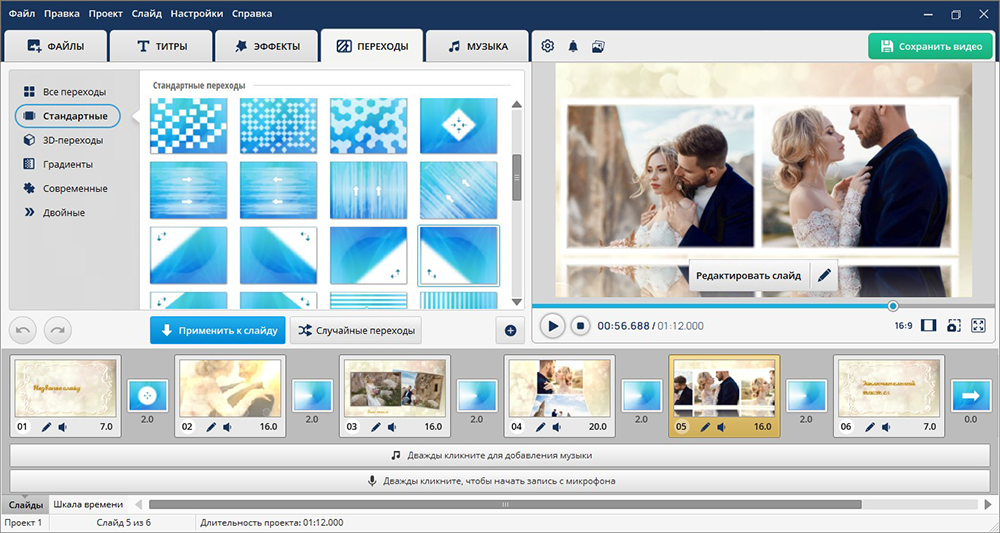
Интерфейс ФотоШОУ PRO
2. ВидеоШОУ
ВидеоШОУ — мощный видеоредактор с множеством профессиональных инструментов, который может использоваться для монтажа видео из фотографий. В ПО присутствуют коллекции эффектов и фильтров. В проект можно добавлять фоновую музыку, текстовые объекты, графические элементы и даже анимированные коллажи. Каждое изображение можно обрезать, повернуть или отразить. Готовый ролик можно сохранить на компьютер, записать на диск, преобразовать для смартфонов или опубликовать в интернете.
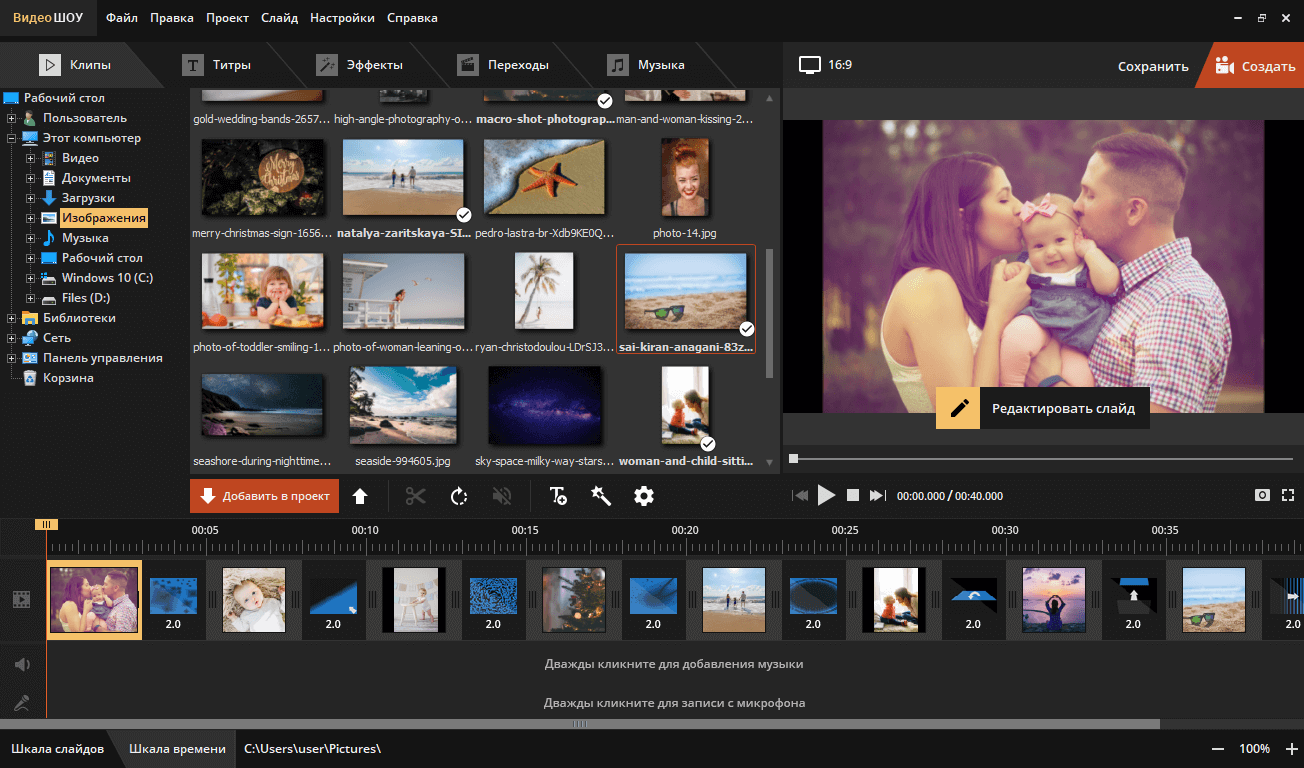
Интерфейс редактора ВидеоШОУ
3. ВидеоМОНТАЖ
ВидеоМОНТАЖ поможет преобразовать любимые фотографии в полноценный фильм. Добавляйте в проект снимки, видео и музыку. Во встроенном редакторе можно кадрировать, повернуть или отразить картинку, настроить контраст, яркость и насыщенность. В проект можно вставлять дополнительную графику, переходы и текст. Также вы можете воспользоваться каталогом фотофильтров или создать пресеты самостоятельно. Несмотря на богатый функционал, в приложении легко разобраться благодаря пошаговому принципу работы и простому интерфейсу на русском языке. Все это делает ВидеоМОНТАЖ одной из лучших программ для создания клипа из фото.
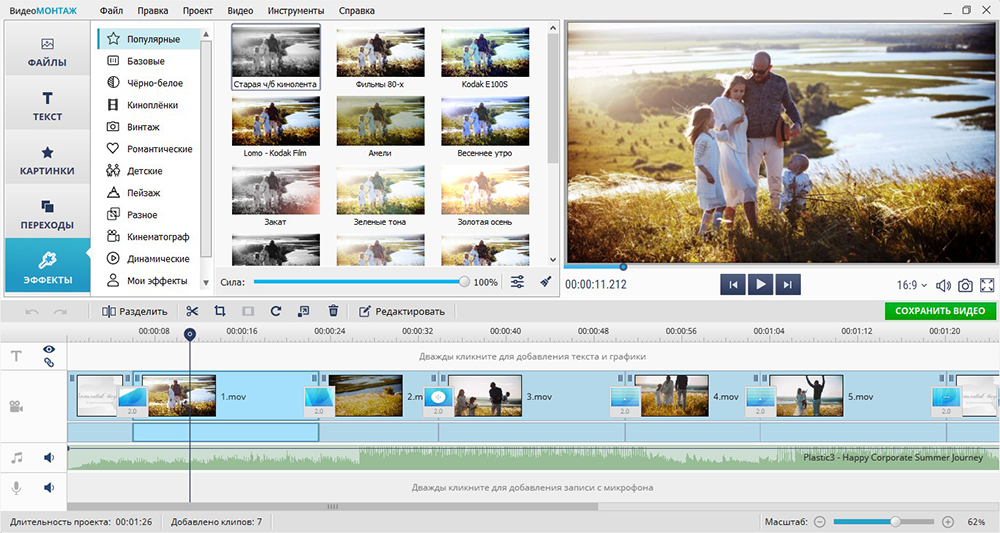
Интерфейс редактора ВидеоМОНТАЖ
4. PhotoStage Slideshow Software
PhotoStage Slideshow Software – многофункциональная программа для создания фильма из фото. Вы можете добавлять изображения, видео и саундтреки по одному или загрузить целую папку. В приложение встроен редактор для обработки изображений. Вы можете воспользоваться предустановленной библиотекой эффектов, вставлять текст, анимацию. Эти функции могут применяться индивидуально к каждому слайду либо ко всем сразу. Присутствуют такие полезные опции, как запись аудио через микрофон, изменение длительности кадров. При сохранении фильма можно самостоятельно настроить расширение, качество и формат. Из недостатков можно отметить запутанное управление, в его алгоритме довольно сложно разобраться.
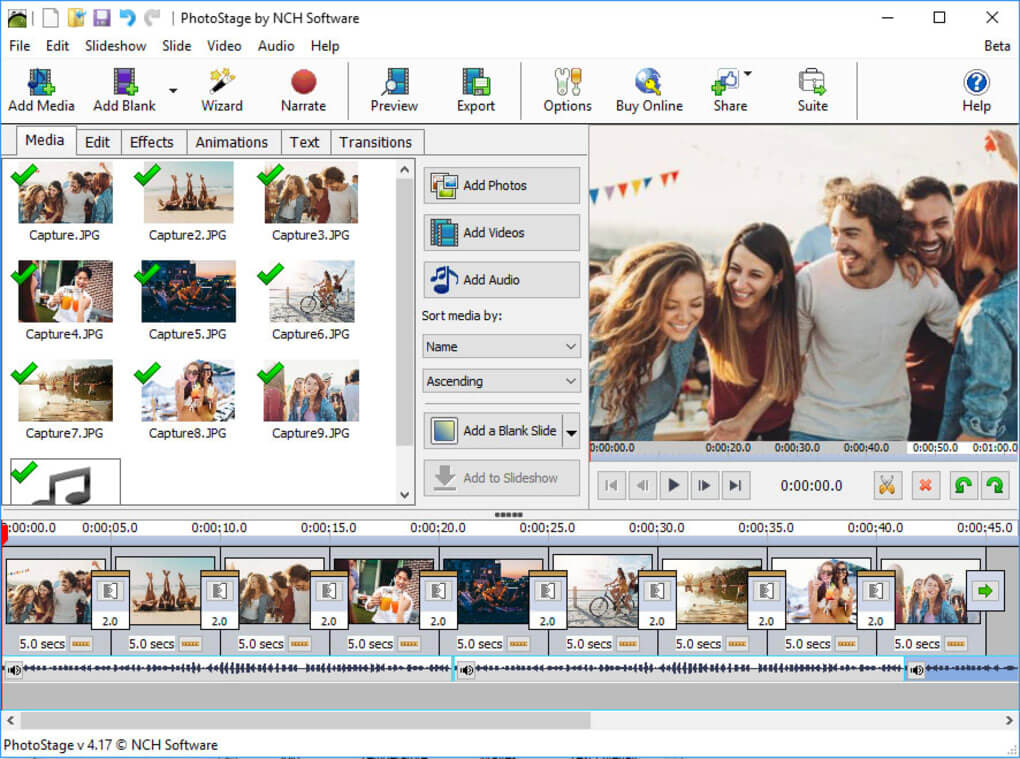
Интерфейс PhotoStage Slideshow Software
5. Proshow Gold
Потенциал Proshow Gold можно оценить при первом запуске. В фоторедакторе можно наложить тень на объекты и работать со слоями. Большое число встроенных спецэффектов разнообразит ваше слайдшоу. Вы можете загружать звуковые дорожки с ПК, записывать с микрофона и сразу обрабатывать аудиофайлы. Вас порадует большое количество анимационных эффектов, которые можно изменять, настраивать длительность и скорость. Результат можно экспортировать как видеофайл, скринсейверы, записать на DVD и опубликовать в интернете. Эта программа для создания видеороликов из фото и видео считается одной из лучших среди аналогов. В числе ее минусов можно назвать достаточно сложное управление и высокую стоимость лицензии.
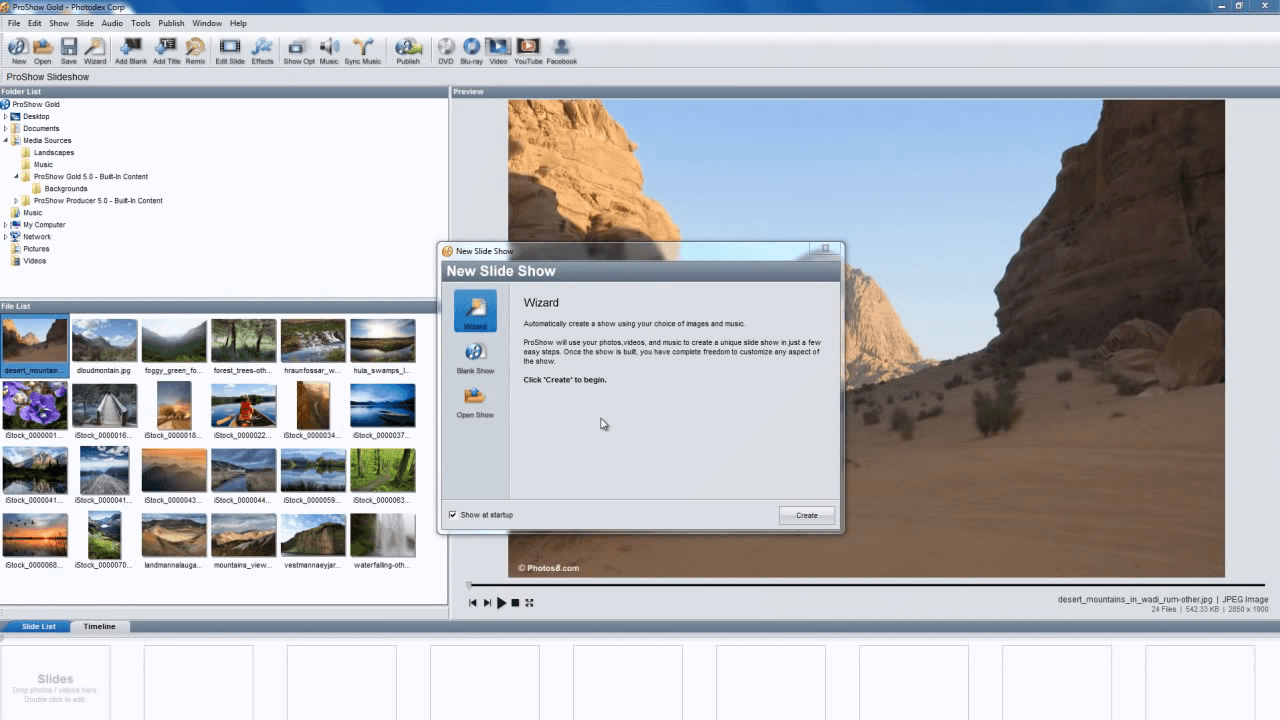
Интерфейс редактора Proshow Gold
6. MAGIX Photostory Deluxe
MAGIX Photostory Deluxe — идеальная программа, чтобы делать видео из фото. Она поможет организовать фотоснимки и собрать их в единый фильм. Если вы новичок, воспользуйтесь Мастером Слайд-шоу, который соберет проект за пару минут. Для более опытных пользователей есть опция ручной настройки. В Magix Photostory включен фоторедактор, в котором можно отрегулировать яркость, контрастность и насыщенность.
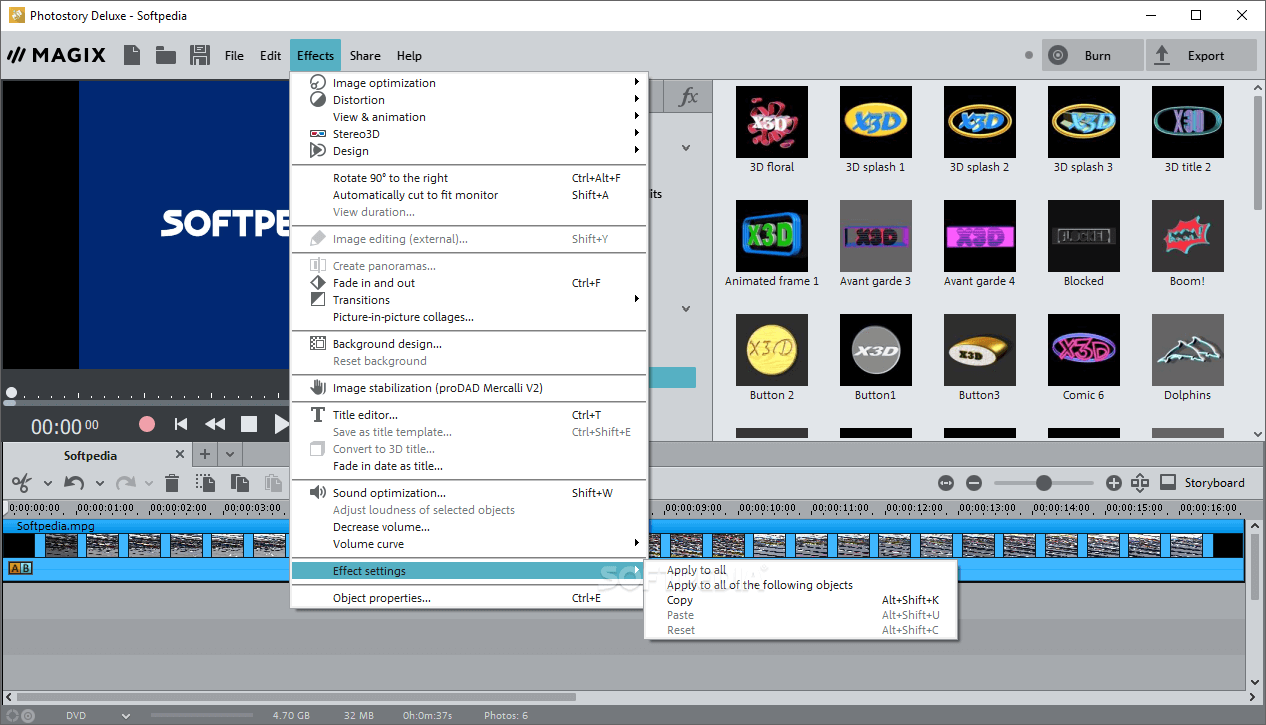
Интерфейс MAGIX Photostory Deluxe
Вы можете добавить фоновую музыку, загрузив ее с ПК либо выбрав из обширной коллекции. Приложение предлагает более 500 различных эффектов. В ПО встроена функция генерации фотоколлажей, которые можно добавить как дополнительные слайды. Недостаток Photostory в том, что он запускается только на 64-разрядной версии Windows и требует много системных ресурсов. Это делает невозможным работу на маломощных ПК.
7. Windows Movie Maker
Windows Movie Maker полюбилась пользователям из-за своей простоты и функциональности. С помощью этой программы, которую можно скачать бесплатно, вы легко разберетесь, как сделать видео из фотографий и музыки. Среди ее функций: установка длины кадров, запись с микрофона, работа с текстом и анимацией. Movie Maker оснащен обширной библиотекой переходов и фильтров. Результат можно экспортировать как видеоролик высокого разрешения, подготовить для прожига на DVD или для просмотра на мобильном телефоне. Также есть возможность загрузки на iCloud, Facebook, YouTube, Vimeo и Flickr. Из недостатков можно отметить небольшое число обрабатываемых форматов, а также то, что поддержка софта прекратилась в 2017 году, поэтому возможны сбои.
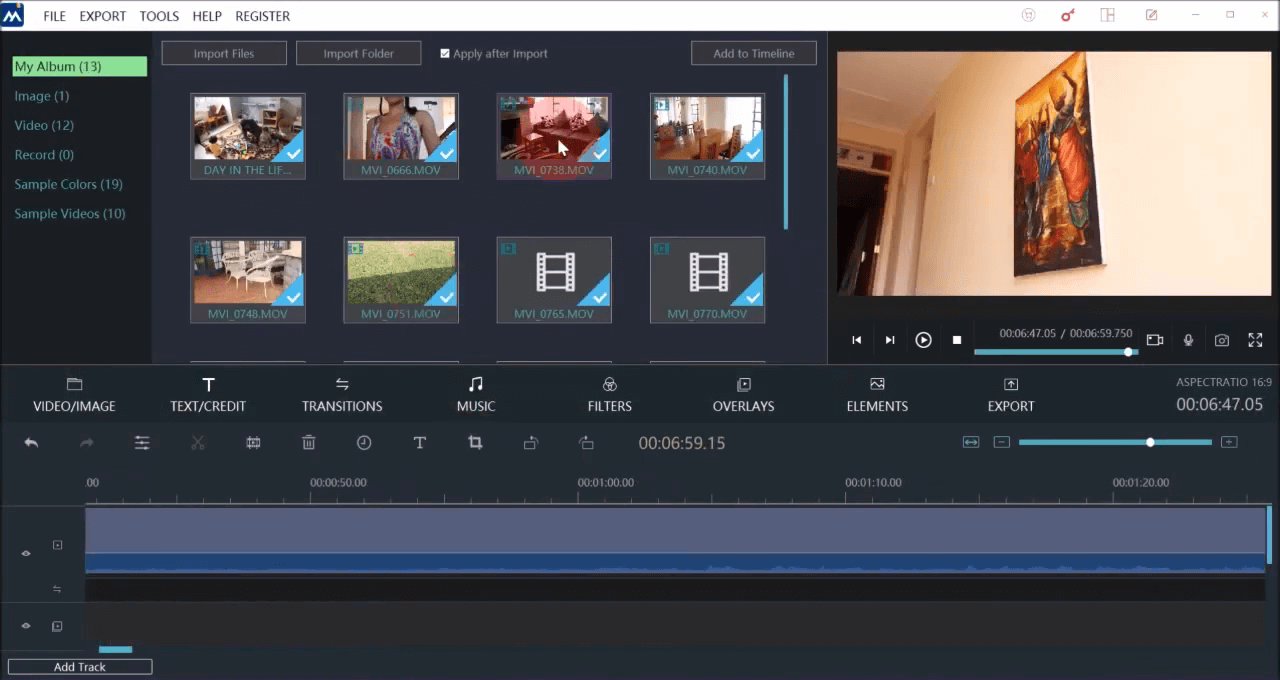
Интерфейс Windows Movie Maker
Cкачайте программу №1 для создания видео из фото
Скачать бесплатно!
Отлично работает на Windows 11, 10, 8, 7 и XP
8. Movavi Video Editor
Movavi Video Editor — программа для создания видео из фото, которую можно скачать бесплатно на русском языке. Этот видеоредактор также можно использовать для создания музыкальных слайд-шоу из медиафайлов смешанного типа.
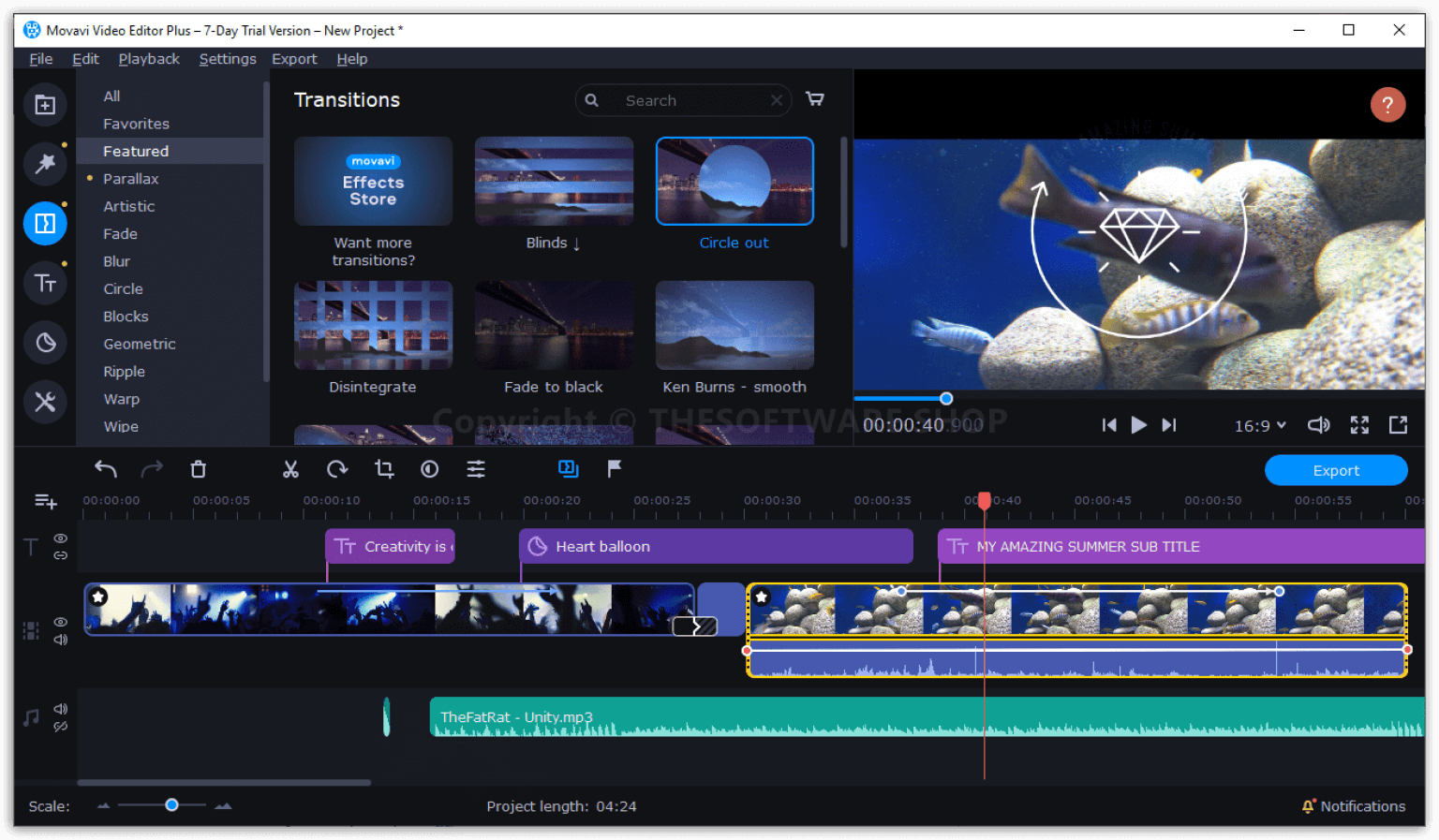
Интерфейс Movavi Video Editor
Movavi Video Editor позволяет захватывать видеоконтент с различных источников и преобразовывать их для просмотра на ПК или мобильных устройствах. ПО обладает простым интерфейсом, организация файлов происходит при помощи их перетягивания на временную шкалу. Доступны шаблоны переходов, титры и заголовки, применение фильтров. Тем не менее, большинство предоставленных премиум-инструментов не функционируют в бесплатной версии. Для их использования придется приобрести лицензию.
9. 4K Slideshow Maker
4K Slideshow Maker — совершенно бесплатная программа для создания видео из фото с вашего аккаунта Instagram. Вы можете скачивать файлы с данного сайта прямо через приложение либо добавлять их самостоятельно. Присутствуют ручная настройка длины каждого слайда, различные фильтры и пресеты. Во время сохранения проекта можно вручную установить качество выходного ролика и соотношение сторон либо выбрать из предустановленных настроек для загрузки в Facebook, YouTube, iPhone и iPad. Вы можете скачать и использовать это ПО совершенно бесплатно. Среди минусов можно назвать ограниченный функционал, отсутствие шаблонов и фоторедактора.
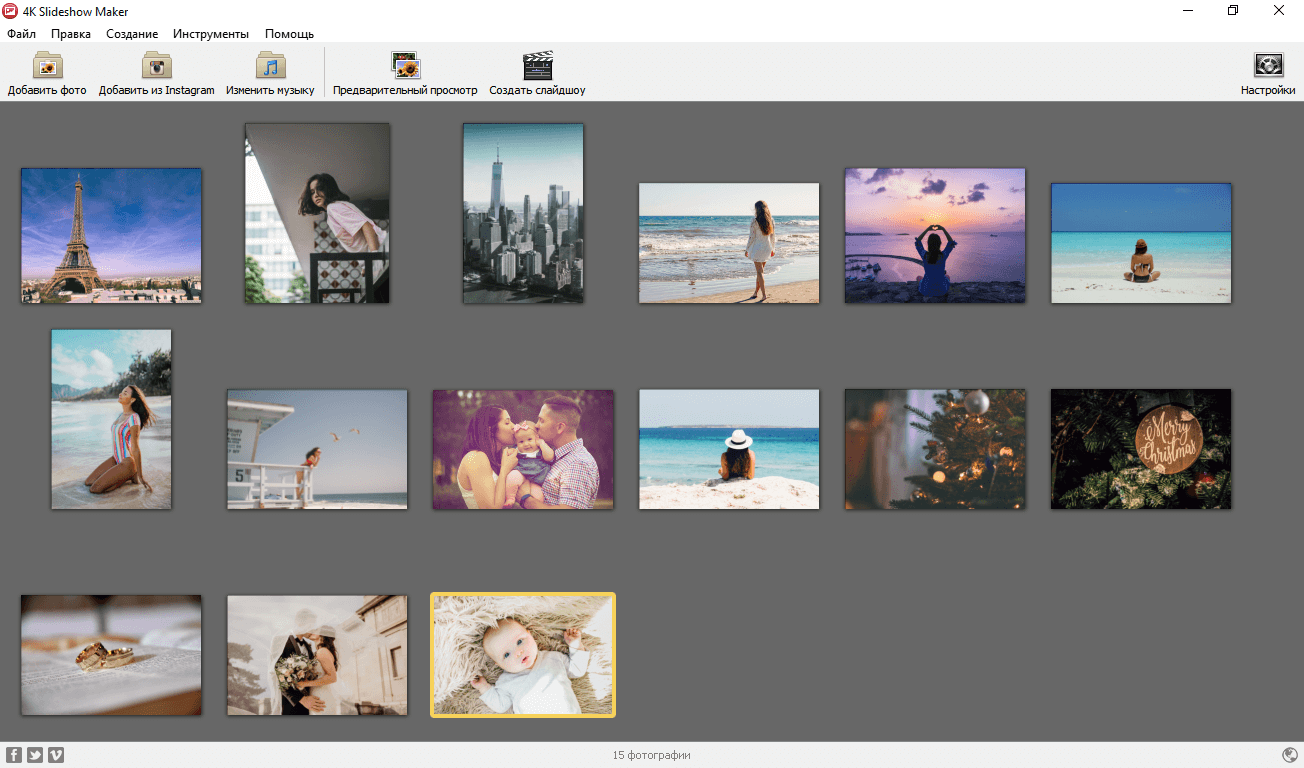
Интерфейс 4K Slideshow Maker
10. Bannersnack
Bannersnack — онлайн сервис для создания видеоролика из фото с музыкой. На сайте присутствует коллекция фильтров и эффектов. К загруженным снимкам можно применить базовую обработку: кадрирование, поворот, отражение, быстрое улучшение. Сервисом легко пользоваться благодаря понятному принципу управления. Его функционал специально настроен под форматы и различные типы видеоконтента для социальных сетей. Пользователи могут купить дополнительные функции, которые расширят возможности редактирования. Полученный результат можно сохранить в формате MP4 или GIF. Существенным недостатком является водяной знак, который накладывается на сохраняемые файлы. Чтобы избавиться от него, придется приобрести платную подписку.
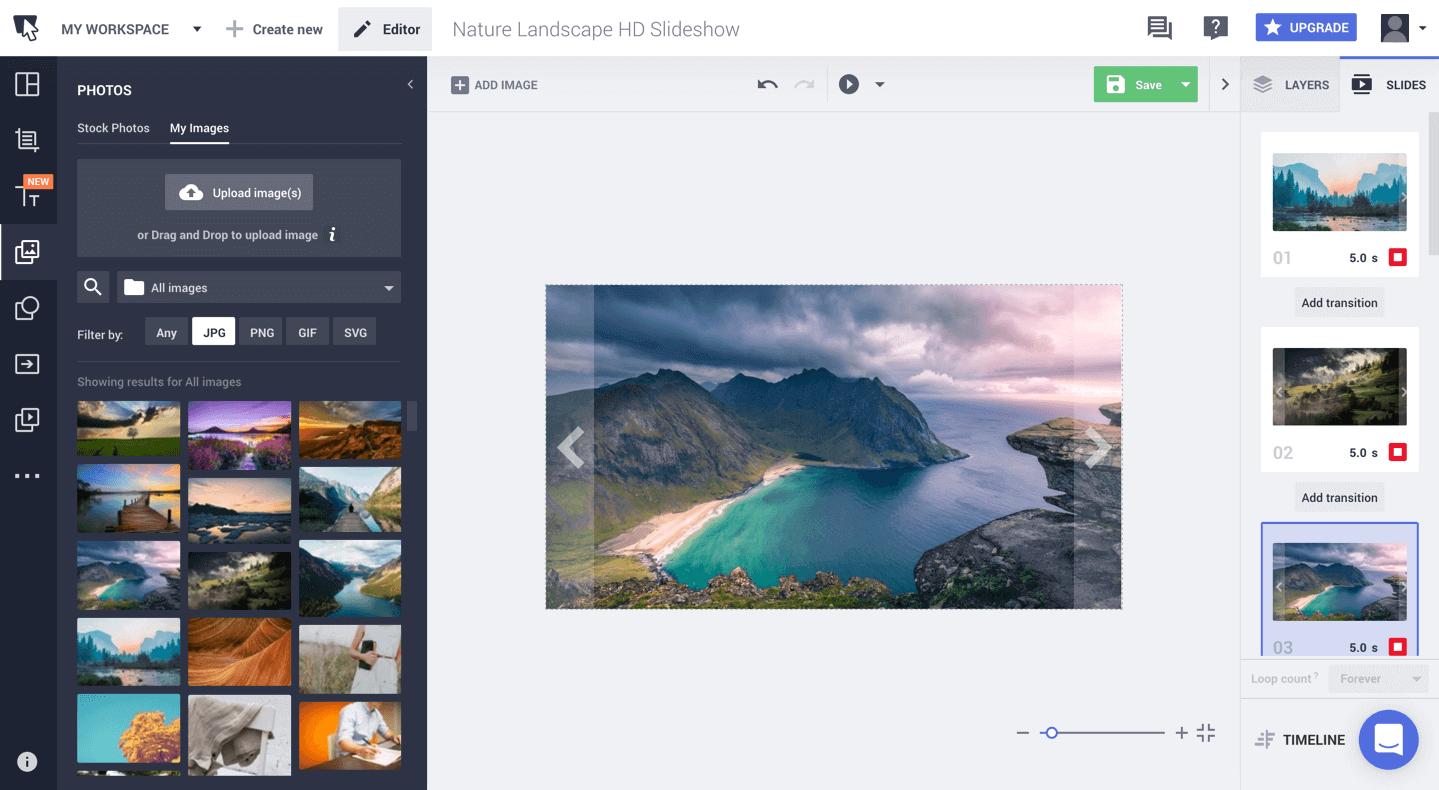
Интерфейс редактора Bannersnack
Все перечисленные ПО работают с большим количеством фотоснимков, многие из них позволяют включать в проект видеофайлы. Если вы не хотите тратить на освоение профессионального ПО много времени, советуем остановить выбор на многофункциональном приложении ФотоШОУ PRO. Оно легко в освоении, обладает интуитивно понятным интерфейсом на русском языке и предлагает множество инструментов, фильтров и шаблонов.
Скачайте лучшую программу для создания видео из фото
Скачать бесплатно!
Отлично работает на Windows 11, 10, 8, 7 и XP
Вам также может быть интересно:
Как обрезать видео без потери качества
Как перевернуть видео
Как записать звук с компьютера
Как создать фильм: от сценария до монтажа





4.5
Оценок: 13
(Ваша: )
Создание кино — кропотливый и сложный труд. Так думают тысячи людей со всего мира, а потом убирают очередной интересный сюжет в ящик с удручающей табличкой «Когда-нибудь потом». Однако есть среди них и те, кто однажды перестает боятся. Они делают шаг в неизвестность и понимают, что создать фильм в домашних условиях не так сложно, как им всегда казалось. Сегодня в этом убедитесь и вы!
В статье подробно разберем этапы, которые придется пройти при создании фильма. Читайте внимательно! Тогда вы не упустите ни одного важного момента и уже вскоре воплотите в жизнь все задуманные сюжеты.
Содержание:
- Задумка
- Съемка
- Монтаж
Задумка
Решите, какую мысль вы хотите донести до зрителей, а затем определитесь с направлением фильма. Комедия, драма, ужасы, документальное кино имеют свои особенности, которые следует учитывать перед, при и даже после съемки, когда дело дойдет до монтажа. Только после переходите к созданию сценария. Не пропускайте этот шаг даже в случае, если предстоит монтировать фильм из уже снятого материала. Пересмотрите фрагменты и постарайтесь расставить их так, чтобы получилась полноценная история.
Большие видеозаписи нарежьте желаемым образом при монтаже. Благодаря этому вы сможете удалять лишние сцены из видео и переставлять любые фрагменты местами.

Для начала напишите сценарий для фильма
Разберем на примере! Представьте, что хотите смонтировать фильм из материалов, которые остались с празднования Нового года. Тогда:
- в экспозиции расскажите предысторию. Можно показать процесс приготовления праздничных салатов.
- в качестве завязки стоит выбрать событие, которое все портит. Хозяйка внезапно обнаруживает, что у нее отсутствует самый важный ингредиент.
- в кульминации подчеркните безысходность положения. В отснятом материале нет ничего подходящего? Добавьте футаж. Подойдут часы, которые показывают, что до прихода гостей осталось мало времени.
- в развязке добавьте сцену с решением проблемы. Пусть хозяйке удастся отыскать ингредиент и она со спокойной душой продолжит приготовления.
- в финальной части стоит подвести итоги. Можно продемонстрировать, как гости хвалят угощение.
При монтаже фильма с нуля у вас будет больше возможностей для творчества, т.к. не требуется подстраиваться под материал.Самостоятельно решите, кто будет главным героем фильма. Продумайте его характер, биографию и определите задачи, которые персонажу предстоит решить. Попросите родственников и друзей отыграть заготовленные образы. Так вы сможете создать фильм бесплатно, ведь не придется нанимать актеров.

Попросите родственников и друзей отыграть задуманные вами роли
Съемка
- Декорации
При поиске места для съемки исходите из сюжета. Будет проще справиться с этой задачей, если вы снимаете что-то приземленное и приближенное к реальной жизни, например, празднование дня рождения. Если же в сценарии действия фильма разворачиваются на космическом корабле, то задача усложняется.
Не удается найти нужные декорации? На помощь придут современные технологии! Снимайте видео на фоне хромакея. В видео редакторе можно будет заменить задний план на любой другой.

Особое внимание уделите выбору декораций
- Разноплановость
При съемке избегайте статичности и долгих сцен, снятых с одного ракурса. В противном случае зритель может заскучать и попросту не досмотрит фильм. При возможности ведите съемку одновременно на несколько камер, установленных в разных точках. Так вам будет проще монтировать фильм.

Постарайтесь снимать видео с разных точек
Обязательно зафиксируйте важные детали! Допустим, вы снимаете момент, в котором прохожий не замечает, как из его кармана выпадает кошелек. В таком случае не стоит ограничиваться общими планами. Снимите крупно и сам кошелек, который лежит на земле, и лицо человека, который не заметил пропажи. Потом склейте эти сцены друг с другом в видеоредакторе. Получится интересно!
Изменить вид сцены можно с помощью опции «Кадрирование». За пару кликов мыши обрежете лишнее по краям картинки, сможете превратить средний план в крупный, дальний — в средний и т.д.
- Стабильность
«Эффект дрожащей камеры» традиционно считается недостатком в видеопроизводстве. Даже любители стараются использовать при съемке штатив или ставить камеру на любую другую устойчивую поверхность. Впрочем, находятся и те, кто игнорирует этот момент. В награду они получают бесконечно прыгающую туда-сюда картинку, от просмотра которой зрителей начинает укачивать похлеще корабля во время бури.

Используйте при съемке штатив
Хотите снять боевик или показать происходящее в фильме от первого лица? Такой эффект придется к месту. В первом случае «тряска» поможет создать напряжение и подчеркнуть динамику. Во втором — добиться реалистичности и предоставить зрителю шанс посмотреть на мир глазами героя.
Снимали без штатива и получили слишком «прыгающий» видеоряд? Не спешите переснимать или исключать этот фрагмент из проекта. Попробуйте выполнить стабилизацию!
Монтаж
Чтобы фильм получился качественным, материал нужно отшлифовать в видеоредакторе. Можно попробовать создать фильм онлайн, но это не слишком удобно: там обычно нельзя сохранить промежуточный результат. Для работы над видео лучше выбрать полноценный софт для ПК. Объединить отдельные кусочки в и довести их до ума можно в программе «ВидеоМОНТАЖ». Скачайте видео редактор и приступайте к работе над фильмом!
Создайте проект
Добавьте видео! Расставьте фрагменты в нужном порядке согласно сценарию. Если захотите изменить очередность сцен — не проблема. В любой момент вы можете переставлять любые сцены местами. Также в программе вы найдете обширную коллекцию футажей, которые можно использовать в качестве перебивок.
Обязательно дополните проект титрами. В начало добавьте слайд с названием, а в конце — с именами людей, которые принимали участие в создании фильма или благодарности. Вы можете сэкономить время, перетащив на монтажный стол подходящий вариант из встроенной коллекции.
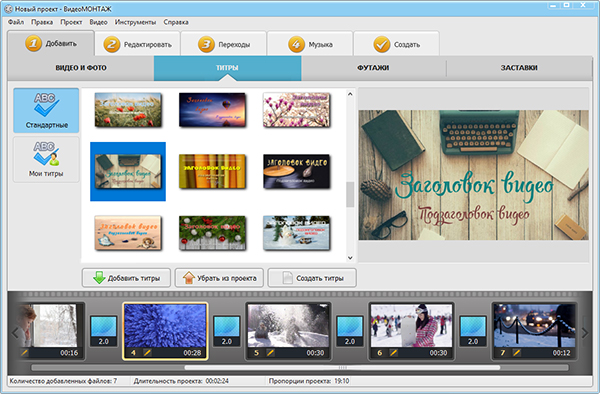
Добавьте на монтажный стол видео, заставки, титры и футажи
Удалите лишнее
Ролик слишком длинный или в нем присутствуют неудачные сцены? С обеими проблемами поможет справиться функция нарезки видео. Перейти к ней можно прямо из стартового окна или через меню «Инструменты» в том случае, если вы уже начали создавать фильм из видео.
Загрузите ролик, который хотите разделить на части. Черными маркерами отметьте первый участок, которые нужно оставить. Затем нажмите на кнопку «Новый фрагмент» и обозначьте второй участок. Аналогично укажите остальные важные части. Нажмите «Далее» и сохраните получившиеся файлы в исходном формате или переконвертируйте в новый. После вы сможете добавить готовые ролики в проект.
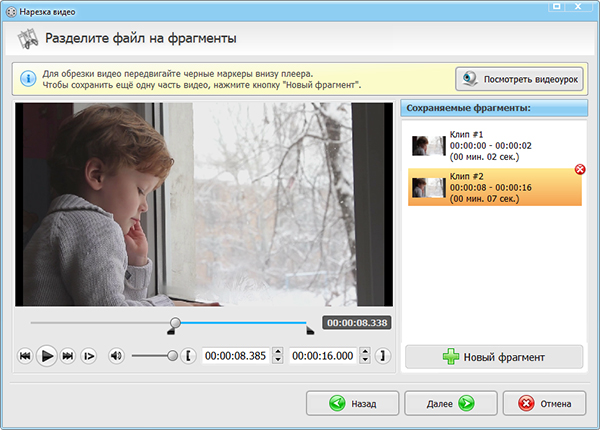
Удаляйте лишние фрагменты из видео
Чередуйте планы
Не позволяйте зрителю скучать! Если вы создаете документальный фильм, в котором на протяжении долгого времени в кадре находится рассказчик, то разделите видео на несколько частей, добавив перебивки. В идеале они должны поддерживать видеоряд и дополнять его.
Но этого может оказаться мало. В таком случае можно прибегнуть к другой хитрости — к работе с планами. Чередуйте крупные, средние и дальние планы, делайте акценты на каких-то деталях, тогда зритель с большим интересом будет следить за происходящим на экране. Если вы снимали все одним планом — не беда. Это можно исправить прямо в программе для редактирования видео.
Перейдите в меню «Редактировать» > «Кадрирование». Нажмите «Кадрировать видео». Выберите предпочтительные пропорции: для кино больше всего подойдет формат 16:9. Выделите с помощью пунктирной рамки участок, который нужно оставить в кадре. Вот и все! Осталось сохранить изменения.
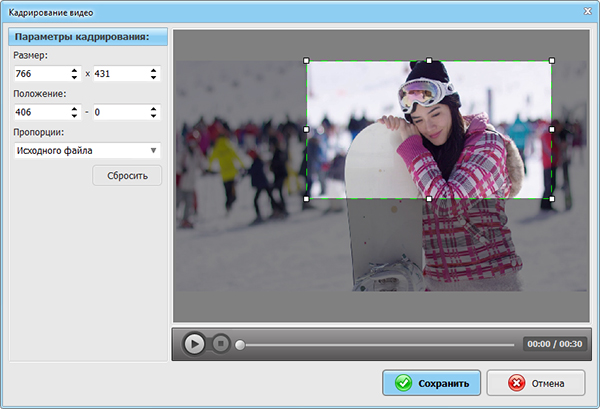
В видеоредакторе можно поменять крупность плана
Улучшайте видео
Даже у профессиональных операторов не всегда получается снять видео идеального качества. Из-за особенностей освещения ролик может получиться темным или пересвеченным. Эти проблемы можно и нужно исправить при обработке — только так вы сможете создать фильм из видео качественно.
Во вкладке «Улучшения» вы сможете настроить яркость и контраст видео, сделать картинку красочнее за счет коррекции насыщенности и цветового тона. Подбирайте параметры вручную или сэкономьте время, воспользовавшись функциями автокоррекции. Требуется гибкая настройка? Обратитесь к кривым. Особенно их оценят пользователи, которые уже знакомы с монтажом видео или увлекаются обработкой фотографий.
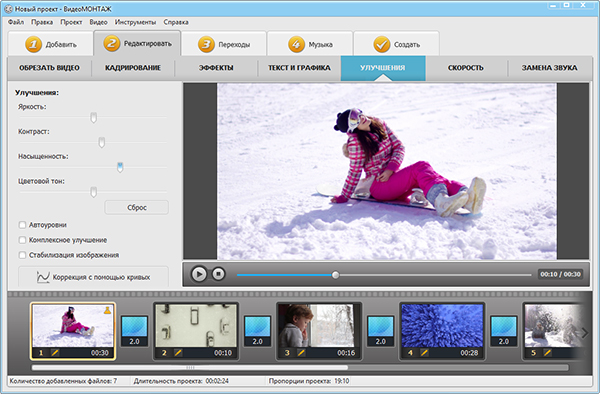
Улучшайте качество видео вручную
«ВидеоМОНТАЖ» станет настоящей палочкой-выручалочкой для тех, кто снимал видео без штатива. Программа в один клик мыши позволяет выполнять стабилизацию видео и избавляться от «трясущейся» картинки.
Добавляйте голливудские эффекты
Даже любительский фильм будет выглядеть солидно и атмосферно, если дополнить его эффектами. В каталоге «ВидеоМОНТАЖА» вы найдете 100+ фильтров, способных моментально преобразить видеозаписи и объединить разрозненные кусочки в единое целое. Посмотрите, как эффект способен изменить отношение к фильму!
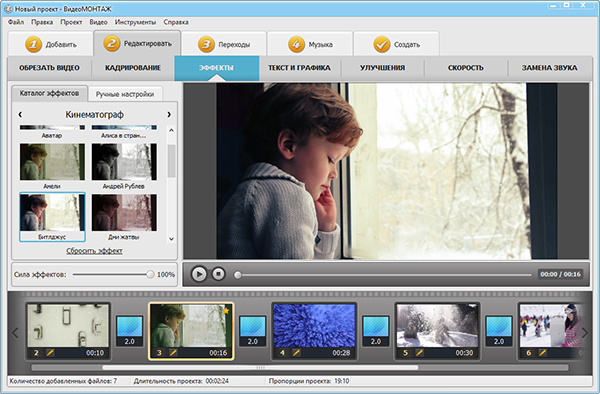
Преображайте видео с помощью эффектов
Программа позволяет дополнять видео музыкой. При этом вы можете полностью заменить исходный звук или просто наложить подходящую мелодию фоном.
Подчеркнуть эпичность или драматичность момента, а также примерить на себя роль супергероя поможет функция «Скорость». С ее помощью вы сможете замедлить время и заострить внимание, скажем, на падении торта на пол или, напротив, ускорить ролик, показав быстротечность времени.
Сохраняйте в любом формате
При создании фильма в «ВидеоМОНТАЖЕ» вам не придется подстраиваться под программу — она сама будет подстраиваться под вас! Готовое кино вы можете сохранить любым удобным вам способом. Исходите из собственных целей:
- Для воспроизведения на ПК подойдет любой формат. Ролик можно сохранить в AVI или с любым другим расширением: MP4, MOV, FLV и т.д.
- Для просмотра на DVD. Программа «ВидеоМОНТАЖ» позволяет записывать фильмы на диски. Вы можете дополнить их интерактивным меню, которое упростит навигацию по содержанию. Это пригодится, если вы хотите записать туда целый сериал или текущий фильм сам по себе разбит на главы.
- Для смартфонов и иных гаджетов есть специальные профили. Просто выберите подходящую марку и номер устройства. Программа сохранит видео с оптимальными настройками, в итоге у вас 100% не возникнет проблем с воспроизведением файла в дальнейшем.
- Для публикации в Интернете. Хотите поделиться результатом ВКонтакте или со своими подписчиками на YouTube? Воспользуйтесь готовыми встроенными в программу настройками. «ВидеоМОНТАЖ» сохранит ролик в хорошем качестве и в адекватном размере. Это значительно упростит процесс загрузки видео на любой сайт.
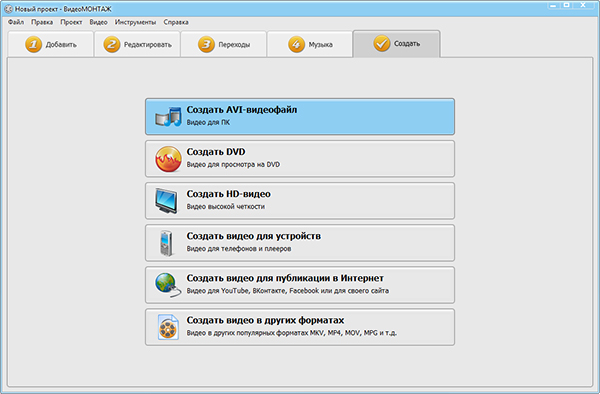
Сохраняйте готовый фильм удобным способом!
Теперь вы знаете, где создать фильм. Начните уже сегодня! «ВидеоМОНТАЖ «станет вашим проводником и помощником в мире кино и грандиозных шоу. В программе вас ждут все необходимые инструменты для работы и даже больше! Редактор подарит вам новое хобби, приносящие радость вам и окружающим. Скачайте «ВидеоМОНТАЖ» и реализуйте все творческие идеи прямо сейчас!
Мы нашли 18 бесплатных видеоредакторов, которые на своем примере доказывают, что для монтажа видео вовсе не обязательно тратить уйму денег на покупку профессиональных программ. В нашем топе — инструменты для обработки видео и аудио для операционных систем Windows (7, 8, 10), Mac OS и Linux.
Большинство программ имеют английский интерфейс, но это не должно вас пугать. Скачайте одну из них и начните создавать собственные видеоролики.
1. Clipchamp. Простой и удобный онлайн видео редактор, который совсем недавно приобрела Microsoft. Можно работать в десктопной версии (поддерживаются браузеры Chrome и Edge) или скачать программу на локальный компьютер. В редакторе уже есть готовые шаблоны для разных проектов (например, YouTube или Facebook), но можно начать и с чистого листа. Функций более, чем достаточно: можно обрезать, кадрировать видео, добавлять изображения или аудиодорожки, накладывать титры.
2. DaVinci Resolve. С помощью бесплатной программы-видеоредактора DaVinci Resolve вы сможете обрабатывать видео, используя передовые технологии, с которыми работают в Голливуде.
3. Movavi 2021. Простой и понятный видеоредактор Movavi отлично подойдет даже для начинающих, не имеющих опыта видеомонтажа. Помимо банальных операций в Movavi можно использовать различные фильтры (их уже более 160 штук), титры, переходы, стикеры от профессиональных дизайнеров… Все основные функции доступны в бесплатной версии, для расширения функционала предлагают купить версию «Плюс».
4. Windows Movie Maker 2012. С бесплатным инструментом от компании Microsoft вы сможете нарезать, озвучить и структурировать ваши цифровые видеозаписи. К сожалению, обновлений для программы разработчики больше не выпускают.
5. mp3DirectCut. Бесплатная программа, которая позволяет наложить эффекты, обрезать и вырезать фрагменты из музыкальных файлов без потери качества. С помощью других инструментов обработанные в mp3DirectCut аудиодорожки можно добавлять в свои видеоклипы.
6. Free Video Editor. Бесплатная программа Free Video Editor позволяет конвертировать видео во многие популярные форматы, среди которых AVI, DivX, XviD, MPG, MP4, M4V и FLV.
7. Free Video to MP3 Converter. С помощью простого инструмента Free Video to MP3 Converter вы сможете извлечь музыку из любого видео и сохранить ее в формате MP3.
8. MP3Gain. Программа поможет нормализовать или увеличить громкость MP3 файлов без потери качества, а также синхронизировать звук в нескольких записях одним щелчком мыши. Благодаря MP3Gain ваши видео получат отличный звук.
9. Magix Music Maker 2017. С этим приложением можно без каких-либо специальных знаний создавать собственные песни, ремиксы и ритмы для ваших видео.
10. Avidemux (64 Bit). Это 64-битная версия бесплатного видео-редактора Avidemux с множеством фишек и функций.
11. GoPro «QUIK Desktop» (ранее GoPro Desktop или GoPro Studio). С помощью программы GoPro «QUIK Desktop» вы сможете обработать видео и обновить прошивку вашей экшн-камеры до последней версии.
12. VSDC Free VIDEO Editor. Данная программа обладает большим количеством функций и является отличным видео-редактором для Windows. Она поможет обработать и кадрировать видео на профессиональном уровне, а также предложит многодополнительных возможностей за отдельную плату.
13. Lightworks. С помощью этой программы-редактора были так классно смонтированы многочисленные голливудские блокбастеры. А теперь ее можно скачать бесплатно.
14. VirtualDub. Это 64-битная версия бесплатной программы VirtualDub, которая позволяет записывать и редактировать видео. Со всеми своими возможностями данная программа подойдет даже для профессионального монтажа видео.
15. AutoTune. С этим приложением вы сможете легко изменить высоту звучания WAV-файлов для ваших видеороликов.
16. HitFilm Express 2017. Еще одна бесплатная программа для создания видео, которая позволит обрезать, озвучить и оптимизировать видеозапись.
17. MKVToolnix. Вряд ли еще какой-нибудь сборник содержит так много кодеков. Бесплатная программа MKVToolnix — идеальный редактор для формата Matroska.
18. MediaJoin. С помощью бесплатного инструмента MediaJoin вы можете объединить разные музыкальные дорожки или видео в один файл.
Как видите, для создания простых видеороликов или даже фильмов не надо качать «ломаные» версии крутых редакторов — достаточно воспользоваться легальными и всем доступными сервисами.
Читайте также:
- Как скачать видео с Facebook?
- Бесплатный Photoshop: лучшие альтернативы популярного фоторедактора
- Как создать коллаж: топ-5 бесплатных фоторедакторов

Редактор направлений «Мобильные устройства» и «Техника для дома»
Топ-10 программ для создания видеороликов из фото
Фотография – самый лучший способ запечатлеть важный момент вашей жизни. Через фото можно передавать различные эмоции и воспоминания. Вот почему в последнее время становятся так популярны анимационные фильмы, созданные из семейных снимков. Если вы хотите украсить семейное мероприятие таким видео, предлагаем рассмотреть платные и бесплатные программы для создания видео из фото, которые подойдут для этой цели.
1. ВидеоМОНТАЖ
ВидеоМОНТАЖ – мощный редактор для монтажа и создания слайд-шоу. Простой интерфейс на русском языке с пошаговым принципом действия поможет легко и быстро создать видеоролик любой сложности. Добавляйте в проект видеоклипы, изображения, музыку и различную графику, применяйте фильтры и эффекты. Имеется встроенный фоторедактор, большая коллекция анимированных переходов, заставок и футажей. Проект можно сохранить в различных популярных форматах видео, в том числе в разрешении HD, записать на диск или подготовить видеоролик для отправки в интернет. ПО не загружает систему, поэтому она будет идеальным выбором и для ПК, и для ноутбука.
Преимущества:
- Неограниченное количество файлов;
- Предустановленные футажи, заставки, титры;
- Добавление музыки с ПК или из коллекции;
- Поддержка всех популярных форматов и кодеков;
- Экспорт на компьютер или в интернет и запись дисков;
- Добавление музыки с ПК или из коллекции;
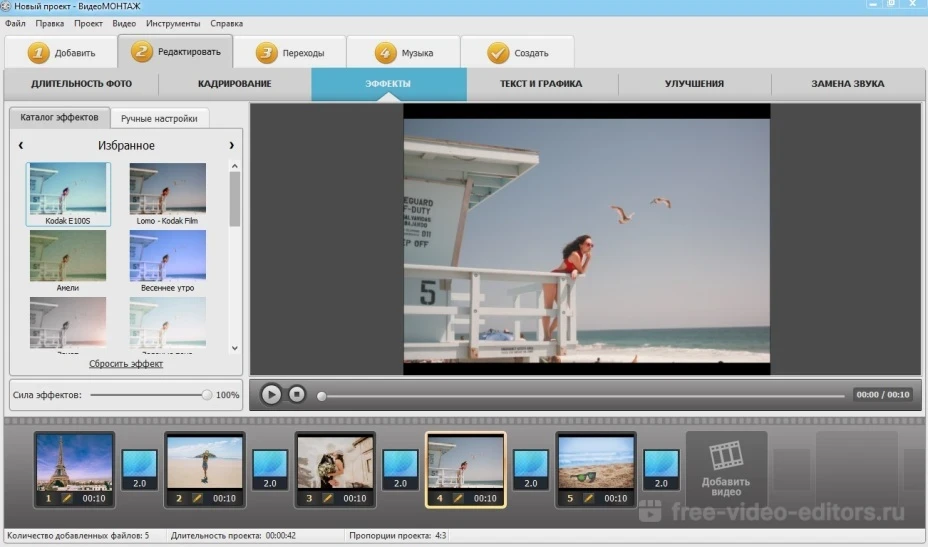
 ВидеоМОНТАЖ
ВидеоМОНТАЖ
Универсальный редактор видео для профи и новичков
Скачать бесплатно

2. VideoPad Video Editor
VideoPad – простая бесплатная программа для монтажа, которая поддерживает работу со многими форматами медиа. В ней можно добавлять видеофайлы, аудиодорожки и изображения и объединять в единый фильм. Во встроенном редакторе можно разделить клип на несколько частей, обрезать файл, настроить яркость и контраст, добавить текст и субтитры. Присутствует большая коллекция разнообразных пресетов для обработки в один клик и библиотека переходов.
Преимущества:
- Простой понятный интерфейс;
- Поддерживает все популярные видеоформаты;
- Есть пресеты для мобильных девайсов;
Недостатки:
- Длительное время обработки и экспорта;
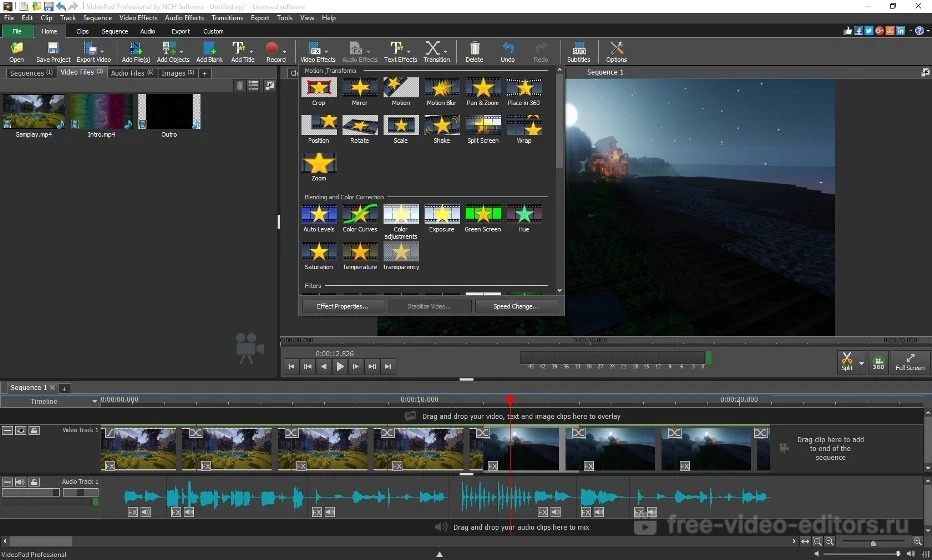
Подробный обзор и ссылка на скачивание
3. ФотоШоу Про
ФотоШОУ PRO – профессиональная программа для создания клипов из фото и видео. Она предлагает огромное количество шаблонов, так что вы сможете создать видео-открытку, презентацию и полноценный фильм из любимых фотографий. Встроенный редактор позволяет обрабатывать снимки на профессиональном уровне, применять фильтры, работать со слоями, настраивать контрастность и яркость и многое другое. В проект можно загружать неограниченное количество аудиодорожек и записывать голосовые комментарии.
Преимущества:
- Большая библиотека шаблонов для слайдшоу;
- Поддерживается работа с текстовыми элементами;
- Включена библиотека пресетов;
- Сохранение проектов на ПК и отправка в социальные сети;
Недостатки:
- Нагружает систему при работе с HD;
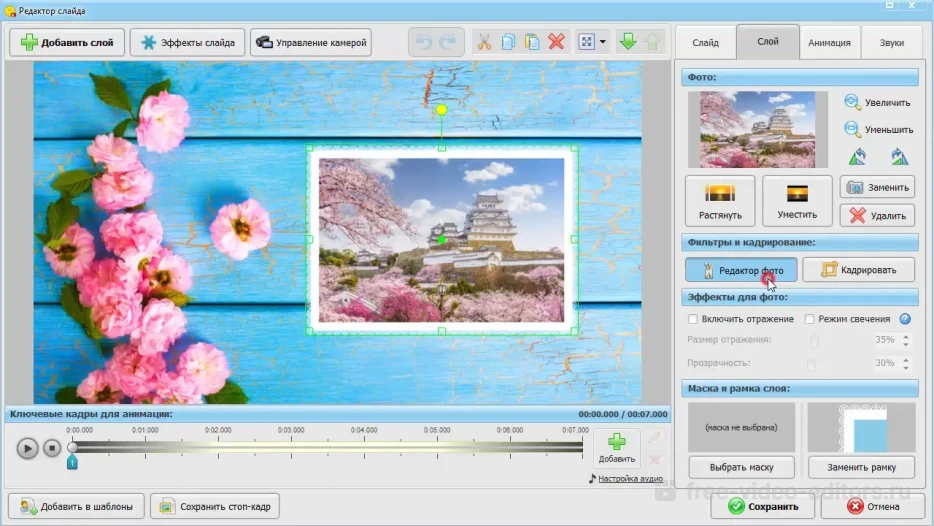
Подробный обзор и ссылка на скачивание
4. Movavi Slideshow Maker
Movavi Slideshow Maker – удобный инструмент, который поможет превратить ваши домашние фотоальбомы в яркие фильмы. Благодаря интуитивно понятному интерфейсу его может освоить даже новичок, ни разу не имевший дело с монтажом. Создайте слайд-шоу за три простых шага: загрузите свои фото, автоматически объедините их с анимированными переходами и наложите музыку. Также можно использовать встроенный редактор: разрезать слайд-шоу на несколько частей, удалить ненужные сегменты, повысить качество изображения, добавить стильные заголовки и фильтры.
Преимущества:
- Встроенный видеоконвертер;
- Захват картинок с внешних источников;
- Поддержка русского языка;
Недостатки:
- Высокие требования к системным ресурсам;
- Поддерживает не все видеоформаты;
- Пробная версия ставит водяной знак и сохраняет только половину ролика;
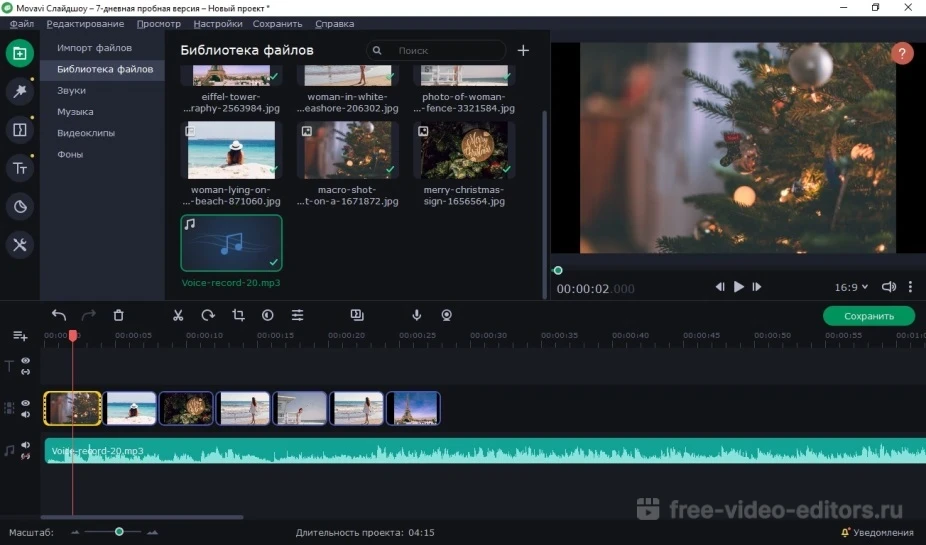
Подробный обзор и ссылка на скачивание
5. PhotoDex Proshow Producer
PhotoDex Proshow Producer – программа для создания видеороликов из фото, в котором вы сможете создавать презентации и слайдшоу из неограниченного количества снимков. В приложении присутствует большое количество шаблонов, можно встраивать логотипы и защищать свои проекты от копирования. Доступны расширенные возможности редактирования изображений: виньетирование, маски, фильтры. В видеоролик можно вставлять интересные эффекты переходов.
Преимущества:
- Присутствуют коллекции фильтров;
- Работа с аудио и текстом;
Недостатки:
- Пробная версия накладывает водяной знак;
- Нет русской локализации;
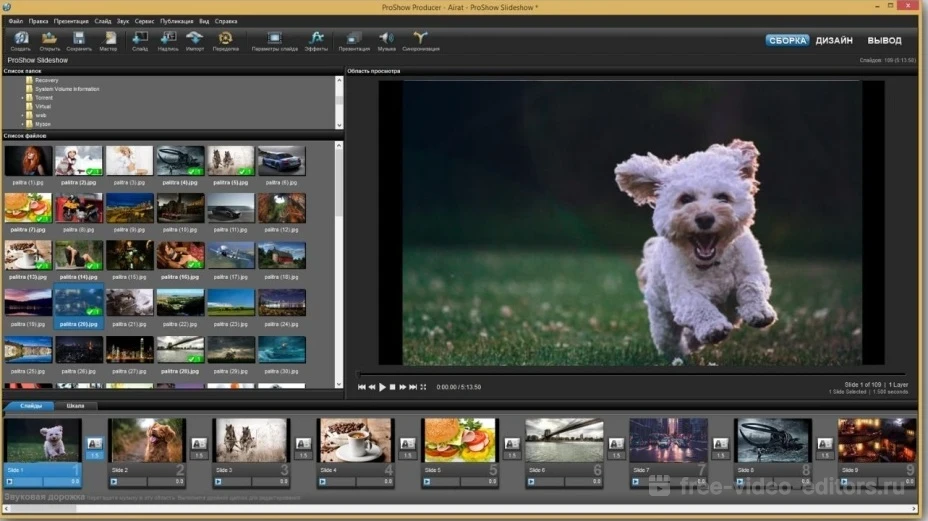
Подробный обзор и ссылка на скачивание
6. Киностудия Windows Live
Киностудия Windows Live – новая версия известного редактора Movie Maker, которая поддерживалась на старых версиях Windows. Новая версия обладает ленточным интерфейсом, благодаря чему загружать и обрабатывать видеофайлы становится намного легче. Можно создавать слайд-шоу и видеопрезентации с эффектами и с музыкой, добавлять текст и субтитры и вставлять между изображениями различные переходы. Полученный результат можно просмотреть в программном плеере и сохранить на ПК или отправить в YouTube.
Преимущества:
- Простой принцип управления;
- Меню на русском языке;
- Не нагружает систему и подходит для слабых устройств;
Недостатки:
- Несовместима с Windows XP;
- Для работы с HD нужно купить полную лицензию;
- Небогатый функционал;
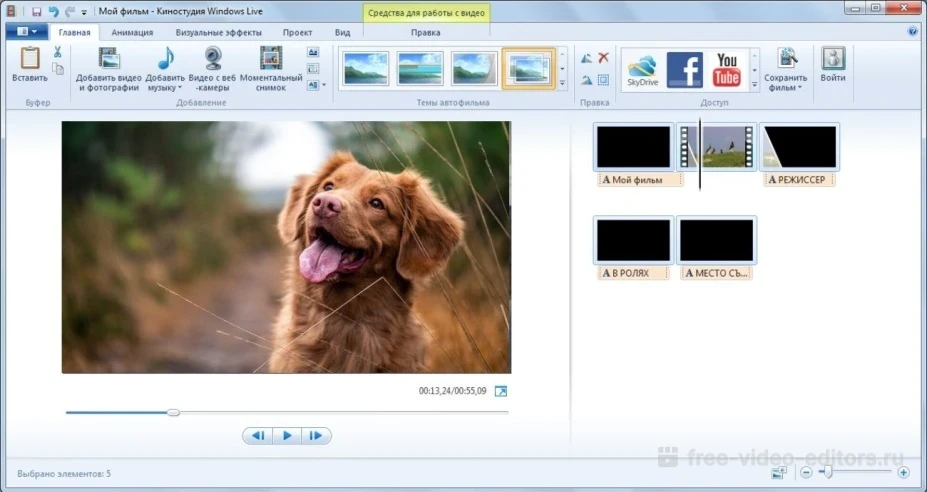
Подробный обзор и ссылка на скачивание
7. ВидеоШОУ
ВидеоШОУ – профессиональный редактор для монтажа и обработки видео. Также его можно использовать для создания видеороликов из фотографий. ВидеоШОУ позволяет добавлять неограниченное количество файлов, накладывать музыку, записывать закадровые комментарии. Есть возможность добавления переходов и создания анимационного видео. В программу встроен Мастер создания видеошоу, который соберет проект за несколько минут – достаточно загрузить нужные файлы.
Преимущества:
- Большая библиотека пресетов,
- Работа с текстовыми и графическими элементами;
- Наложение аудиодорожек и запись с микрофона;
- Встроенный фоторедактор;
Недостатки:
- Может подвисать на слабых устройствах;
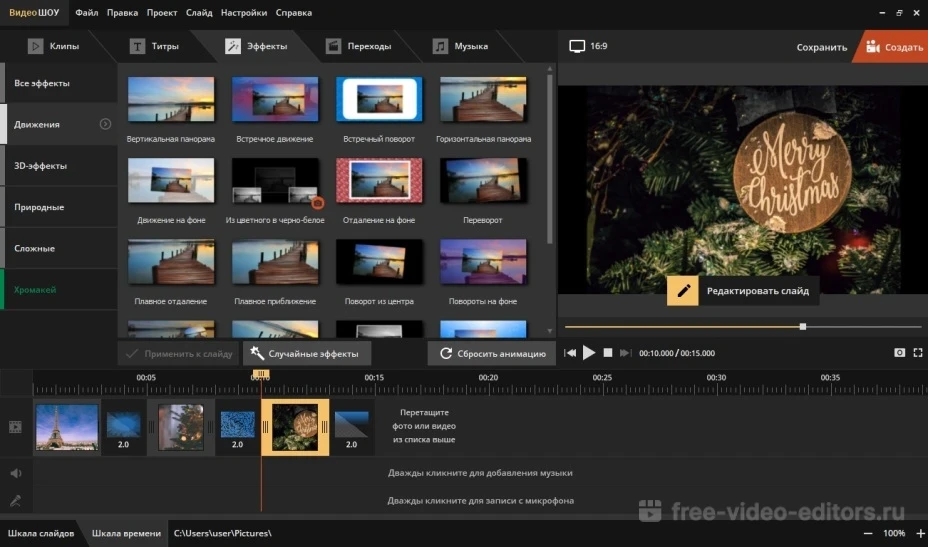
Подробный обзор и ссылка на скачивание
8. Nero Kwik Media
Nero Kwik Media – бесплатный инструмент от компании Nero для компьютеров под системой Windows. С ее помощью можно организовывать порядок в медиафайлах на вашем ПК, редактировать файлы и записывать диски. Также можно создавать презентации и слайд-шоу с музыкальным сопровождением и текстовыми заметками. Интерфейс прост и интуитивно понятен, доступна версия на русском языке. ПО можно скачать бесплатно на официальном сайте.
Преимущества:
- Редактирование загруженных медиафайлов;
- Шаблоны слайд-шоу и презентаций;
- Возможность записи дисков;
Недостатки:
- Требовательна к системным ресурсам;
- Компьютер может зависать во время работы;
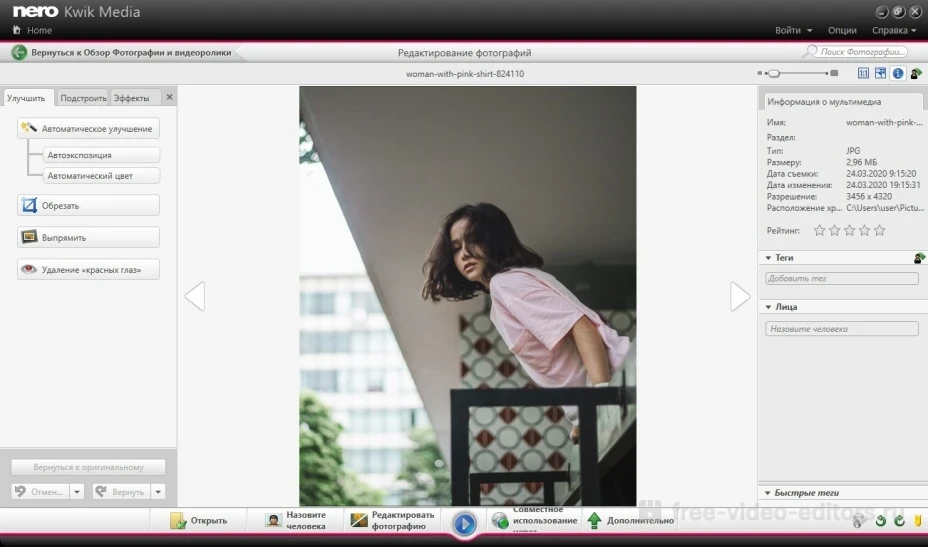
Подробный обзор и ссылка на скачивание
9. VirtualDub
VirtualDub – одна из самых популярных ПО для создания и базовой обработки видеофайлов. Это ПО не обладает расширенными функциями редактирования, но она отлично подойдет для монтажа и добавления к ролику фоновой музыки. В ПО включена коллекция базовых эффектов. Официальная версия не поддерживает русский язык, но вы можете найти локализованный перевод этого софта на различных торрентах. Приложение сохраняет видео без водяного знака.
Преимущества:
- Распространяется полностью бесплатно;
- Не загружает систему;
- Включает в себя коллекцию переходов и эффектов;
Недостатки:
- Не очень понятный интерфейс;
- Ограниченные возможности редактирования;
- Не поддерживает некоторые популярные видеоформаты и кодеки;
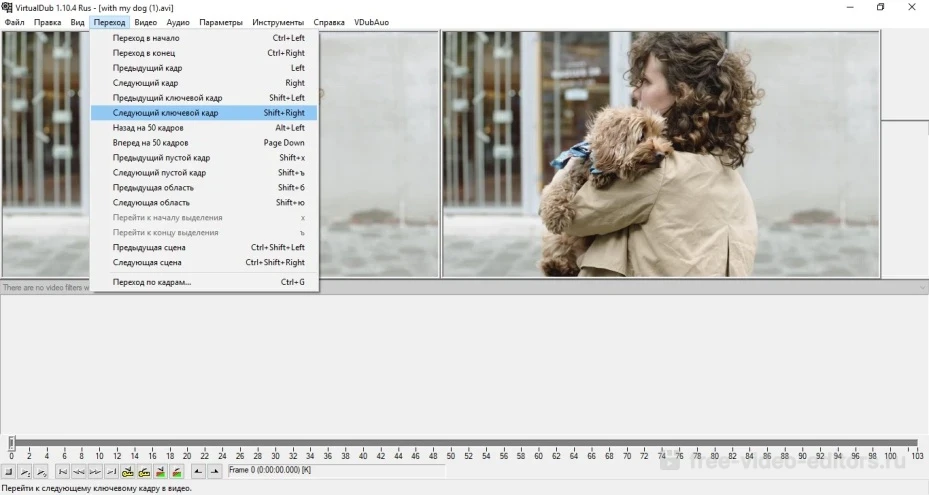
Подробный обзор и ссылка на скачивание
10. ZS4 Video Editor
ZS4 Video Editor – софт для редактирования видео и объединения медиафайлов разных типов в один проект. В редактор включено более 150 эффектов, есть функция замены фона. Пользователь может изменить размер файла, настроить скорость воспроизведения видео и аудио. Поддерживается неограниченное количество видеофайлов, изображений и аудиодорожек.
Преимущества:
- Функция замены фона;
- Предустановленные шаблоны и пресеты;
- Наложение на видеоклип музыки;
Недостатки:
- Устаревший, не очень понятный принцип управления;
- Поддерживает не все форматы;
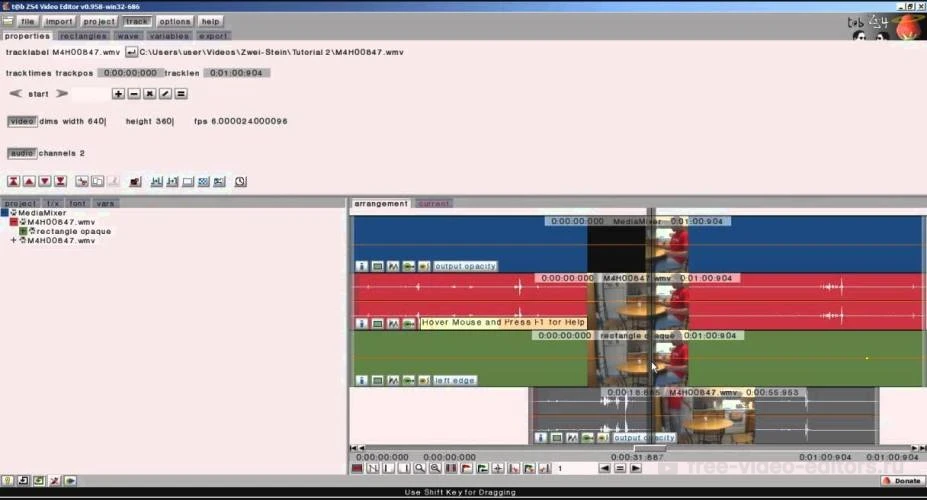
Подробный обзор и ссылка на скачивание
Выводы
Как видите, все программы для создания слайд-шоу из этого топа подходят, чтобы создать видеоролик из изображений. Однако многие бесплатные приложения предлагают очень урезанный функционал. Более профессиональный софт, с другой стороны, может слишком нагружать компьютер. Вот почему мы советуем остановить выбор на программе ВидеоМОНТАЖ. Она легкая в освоении, быстро работает на устройствах любой мощности и обладает русской локализацией. Установите этот софт и убедитесь, что создание клипов из фотографий – это быстрый и увлекательный творческий процесс.
Вам также может понравиться
Оживите свои коллекции снимков – создайте видео из фото для семейного архива или в качестве сюрприза для друзей. Даже если вы никогда ничего подобного не делали, вооружившись нужным инструментом и инструкцией к нему из этой статьи, вы сможете создать видео из фото, наложить на него музыку, добавить эффекты и переходы. Все что нужно – немного свободного времени, желание попробовать и компьютер на Windows или Mac OS. Ниже вы найдете топ программ для создания видеороликов из фото со ссылками на скачивание и описанием плюсов и минусов каждой.
Цель команды авторов Movavi – предоставлять читателям только проверенную информацию. Для этого мы:
-
Изучили спрос и популярность программ и сервисов, упомянутых в данной статье.
-
Протестировали все программы и сервисы, выбранные для обзора.
-
В ходе тестирования определили главные достоинства продуктов, а также для каких целей эти продукты подходят лучше всего.
-
Изучили отзывы пользователей на популярных платформах и учли эту информацию при написании обзоров.
-
Собрали отзывы пользователей и учли их мнение о программах Movavi, а также о продуктах других компаний.
Video Editor для Windows и Mac с профессиональными возможностями для монтажа, в котором даже новичок очень быстро разберется с тем, как сделать видео из фотографий с фоновой музыкой и эффектными переходами между кадрами.
Как создать видео из фото в Movavi Video Editor
-
Перетащите фотографии, из которых хотите смонтировать видеоролик, в рабочую область запущенной программы, или нажмите Добавить файлы и выберите нужные картинки в открывшемся диалоговом окне.
-
Добавьте красивые переходы между фото, для этого нажмите кнопку Мастер переходов над областью раскадровки и следуйте инструкциям на экране, или перейдите во вкладку Переходы в верхней части рабочей области и перетащите понравившиеся переходы между кадрами будущего видеоряда.
-
Добавьте фоновую музыку. Аудиозапись можно перетащить мышкой из папки прямо на Аудиотрек под раскадровкой, или воспользуйтесь меню Импорт → Добавить файлы.
-
Нажмите Сохранить → Сохранить как видеофайл, чтобы сохранить готовое видео из фото.
Плюсы:
-
Простой интерфейс на русском языке с качественной справкой по возможностям и их применению
-
Собственная богатейшая библиотека музыки для свободного использования, эффектов, переходов, стикеров для оформления видеоклипов из картинок
-
Бесплатная пробная версия, в которой можно изучить все возможности редактора до покупки лицензии
Минусы:
-
При использовании пробной версии при сохранении клипа поверх него накладывается водяной знак
-
Нет версии для компьютеров на базе операционной системы Linux
Профессиональная программа для создания фильма из фото и видео, а также для монтажа, редактирования и прочих манипуляций с мультимедиа файлами разных форматов.
Как создать видео из фото в Adobe® Premiere® Pro
-
Запустите программу и Создайте новый проект: введите имя и путь к папке, где будет храниться все используемое мультимедиа.
-
При помощи мыши перетащите фотографии в область Проект.
-
Перетащите фото из области Проект на Таймлайн в том порядке, в котором хотите видеть их в готовом клипе.
-
Добавьте переходы, их можно найти во вкладке Проект → Эффекты → Видеопереходы. Для использования понравившегося перехода нужно просто перетащить его на Таймлайн в область между добавленными туда изображениями.
-
Откройте в меню Файл → Экспортировать → Медиаконтент, чтобы выбрать настройки экспорта и сохранить готовое видео в нужном вам формате.
Плюсы:
-
Большой диапазон возможностей для монтажа видео из картинок, снятых на смартфон или камеру роликов, фотографий
-
Доступны разные виды переходов и эффектов из встроенной библиотеки
Минусы:
-
Программа работает только по подписке, которая стоит 1 622,40 руб./месяц.
-
Высокие требования к аппаратной мощности компьютера
-
Изобилующая кнопками и меню рабочая область, в которой новичку будет сложно не запутаться
Простой и бесплатный для некоммерческого использования полупрофессиональный инструмент для создания слайдшоу в формате видео с переходами, фоновой музыкой и разнообразными анимационными эффектами смены кадров.
Как создать видео из фото в PhotoStage Slideshow Software
-
В открытом окне программы зажмите Ctrl+I или выберите в меню Insert slides, чтобы загрузить в рабочую область фотографии для создания из них видеоклипа.
-
Перетащите подготовленные заранее фото на таймлайн в том порядке, в котором они будут показываться в слайдшоу, и настройте эффекты и переходы между кадрами через меню Options.
-
Добавьте фоновую музыку через меню, вызываемое нажатием на Set sound track в верхней панели меню программы.
-
Для выбора формата и сохранения готового ролика в нужную папку нажмите Build slideshow.
Плюсы:
-
Редактор очень простой и минималистичный – ничего лишнего
-
Для некоммерческого использования доступна бесплатная версия без рекламы и водяного знака
Минусы:
-
Интерфейс полностью на английском языке без перевода
-
Доступно буквально несколько эффектов и переходов, которые нужно полностью настраивать вручную
-
Небольшой выбор форматов для сохранения
Редактор специализирующийся на предоставлении всех необходимых инструментов для создания видео из фото и роликов, снятых на смартфон или любительскую камеру.
Как создать видео из фото в MAGIX Photostory Deluxe
-
Откройте в Проводнике внутри программы папку, где хранятся подготовленные для монтажа клипа фотографии, и перетащите их на таймлайн в нужном порядке.
-
Добавьте переходы и отредактируйте фотографии в едином стиле, воспользовавшись кнопками Effects и Editor на таймлайне.
-
Перетащите на таймлайн аудиозапись, чтобы она звучала на фоне, и при помощи курсора мыши отрегулируйте ее длительность.
-
Экспортируйте готовый видеоролик, кликнув на соответствующий пункт меню в блоке File.
Плюсы:
-
Мастер создания слайдшоу в автоматическом режиме Photostory Wizard позволяет генерировать неплохие анимированные слайдшоу из фото буквально в один клик
-
В программе много встроенных эффектов, переходов, а также есть собственный базовый редактор с фильтрами для обработки и улучшения фотографий
-
Можно накладывать свою музыку или готовые мелодии из библиотеки
Минусы:
-
Платная лицензия – нужно заплатить 5150 рублей за возможность пользоваться всеми функциями без ограничений, в пробной версии доступно далеко не все
-
Кнопок и меню много, чтобы разобраться, как сделать видеоролик из фотографий, новичку, скорее всего, понадобится много времени и терпения на просмотр видеоуроков по работе в интерфейсе редактора
Многофункциональный бесплатный видеоредактор, также подходящий для создания слайдшоу из картинок или монтажа клипа из отдельных кадров.
Как создать видео из фото в VirtualDub
-
Для начала нужно скачать и установить программу на компьютер.
-
После, запустите редактор и перетащите на таймлайн рабочей области кадры, из которых нужно смонтировать клип.
-
Настройте частоту чередования кадров, это делается в Опциях.
-
Сохраните результат, для этого воспользуйтесь меню File → Export и выберите нужный формат готового клипа.
Плюсы:
-
Программа бесплатная, но вполне может составить серьезную конкуренцию платным аналогам по функциональности
-
Много тонких настроек, и если разобраться что к чему, можно делать очень интересные эффекты анимации переходов между кадрами
Минусы:
-
Нет автоматических функций, все настраивается вручную, что новичкам может показаться сложным
-
Нет возможности настроить русский язык интерфейса
-
Давно не было обновлений внешнего вида, поэтому оболочка выглядит несовременно, особенно на фоне стиля приложений свежих версий Windows
Онлайн-редактор с разнообразием готовых шаблонов и настолько простым интерфейсом, что каждый сможет с нуля разобраться, как сделать из картинок видео с его помощью.
Как создать видео из фото в Creatopy
-
Зарегистрируйтесь или авторизуйтесь в онлайн-сервисе.
-
Перейдите к созданию слайдшоу и, для начала, выберите оптимальный размер готового ролика.
-
Откройте шаблон из библиотеки сервиса или воспользуйтесь Чистым холстом, из которого можно сделать клип с нуля.
-
Стилизайте видео-слайдшоу – добавьте изображения, настройте эффекты в Magic Animator и переходы при помощи редактора.
-
Воспользуйтесь функцией Экспорт для сохранения готового видеоклипа в формате mp4.
Плюсы:
-
Редактор работает онлайн, не нужно скачивать и устанавливать его на компьютер
-
Все функции доступны бесплатно и из любого браузера, нужно только создать аккаунт и авторизоваться, воспользовавшись присланными на почту логином и паролем
-
Много готовых шаблонов в библиотеке
Минусы:
-
Небольшой выбор переходов и эффектов, в сравнении с десктопными видеоредакторами
-
Когда скорость подключения к Интернету недостаточно высокая или канал нестабильный, работать онлайн крайне неудобно
Программа для профессионального редактирования и монтажа видео, в которой помимо всего прочего можно создать оригинальное видео из фотографий с фоновой музыкой и эффектными переходами.
Как создать видео из фото в Corel VideoStudio Pro
-
Запустите программу с ярлыка и создайте Новый проект.
-
Перетащите в рабочую область все те картинки, фото, отрывки видеофайлов, которые хотите использоваться для монтажа клипа-слайдшоу. Для того, чтобы автоматически подогнать кадры под одинаковые параметры, нажмите Параметры → Предпочтения → Монтаж, и в пункте Изменение разрешения изображений установите вариант По размеру проекта.
-
Разместите картинки и прочий контент на монтажной ленте в том порядке, в котором он будет идти в готовом видеоролике.
-
Перетащите на таймлайн в область аудиодорожки музыкальный файл, чтобы добавить к слайдшоу фоновую мелодию.
-
Перейдите в Скорость/разрыв времени для настройки частоты смены кадров и добавления переходов.
-
Перетащите эффекты смены кадров из соответствующей панели в рабочей области на таймлайн.
-
Экспортируйте результат в видеоклип в нужном вам формате.
Плюсы:
-
Очень много настроек, умеючи пользуясь которыми можно сделать профессиональный клип из отдельных кадров
-
Настраивается буквально все, не только переходы в видео, а и рабочая область программы
-
Доступен русский язык интерфейса и подробное руководство пользователя из 200+ страниц от официального разработчика
Минусы:
-
За полную версию программы для частного и коммерческого использования нужно заплатить ни много, ни мало 6,300.00 руб
-
Для корректной и быстрой работы видеоредактора нужен достаточно мощный компьютер с хорошей видеокартой
Новичкам лучше выбирать программы для создания видео из фотографий попроще, так вы сможете быстрее разобраться с интерфейсом и перейти к делу. Когда освоите любительские конструкторы, или если планируете заниматься созданием роликов профессионально, переходите к инструментам посерьезнее – от Adobe или Corel. А если мудреные возможности профессиональных комплексных редакторов вам ни к чему, но и шаблонные конструкторы тоже не подходят, попробуйте Movavi Video Editor. В нем не придется читать многотомные руководства по освоению интерфейса, при этом функциональности у видеоредактора не меньшем, чем у дорогостоящих конкурентов с пометкой Pro.
Создавайте видео. Творите. Вдохновляйте.
Остались вопросы?
Если вы не можете найти ответ на свой вопрос, обратитесь в нашу службу поддержки.
Подпишитесь на рассылку о скидках и акциях


